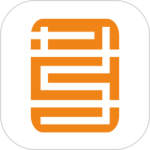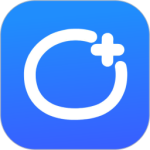最新下载
热门教程
- 1
- 2
- 3
- 4
- 5
- 6
- 7
- 8
- 9
- 10
图片文字转换成PDF格式文档教程
时间:2017-06-15 编辑:简简单单 来源:一聚教程网
ps: normal; font-weight: normal; letter-spacing: normal; orphans: 2; text-align: start; text-indent: 0px; text-transform: none; white-space: normal; widows: 2; word-spacing: 0px; -webkit-text-stroke-">将图片上的文字转换成PDF文档是非常简单的,可以使用PDF转换器操作,也可以直接在网页上转换(这种方法不用下载软件),这里给大家分享在线转换的方法。
请在浏览器上查找PDF在线转换,找到相关的网页点击进入。
进入在线转换页面之后,在上方一栏中有很多的功能,这时,我们点击文档转换中的图片转PDF选项,在线页面会跳转到另一页面。
然后点击添加文件选项,找到文件存储的位置,将文件添加到在线转换的页面上来。
文件添加完成之后,接着点击开始转换按钮。稍等一会,文件就会被转换完成。在转换期间,文件下方有转换进度,可以随时进行查看。
当文件被转换完成之后,页面上就会出现扫描二维码和立即下载两个选项,如果想要将转换出来的文件保存在手机中可以使用手机扫描文件上的二维码,如果想要将文件存储在电脑中直接点击立即下载选项就可以了。
将转换出来的pdf文件存储在手机中也是可以直接进行查看与使用的,只是要先在手机中的应用市场中下载一个轻快PDF阅读器,这款软件是免费的,而且还可以做一些简单的编辑操作。
上述的操作就是给大家分享的图片在线转换成PDF文件的方法,有兴趣和有需要的小伙伴可以进行尝试,希望可以帮到大家。
-
上一个: 艳阳下的运动精神 体育类手游推荐
-
下一个: 封神召唤师神将培养及阵容搭配攻略
相关文章
- 图片中的文字怎么转换成word文档 06-16
- 电脑风扇正反面介绍 10-11
- 计算机内网和外网ip查询方法介绍 10-11
- windows清理系统垃圾bat脚本及使用介绍 09-22
- DOS编写脚本常用命令一览 09-22
- 《DNF》小青龙宠物获得方法 09-19